linux鏡像文件iso 制作u盤啟動盤
Linux鏡像文件ISO制作U盤啟動盤

在使用Linux操作系統(tǒng)時,有時候我們需要將Linux的鏡像文件ISO制作成U盤啟動盤,以便在沒有光驅(qū)的電腦上安裝Linux系統(tǒng)或進行系統(tǒng)恢復。本文將介紹如何將Linux鏡像文件ISO制作成U盤啟動盤的方法。
你需要準備一個空白的U盤,容量要足夠大以容納整個Linux鏡像文件。你需要下載Linux鏡像文件ISO,可以從Linux官方網(wǎng)站或其他可信的下載源獲取。
一、使用命令行制作U盤啟動盤
1. 插入U盤并打開終端。
2. 使用以下命令查看U盤在系統(tǒng)中的設備路徑:
`
sudo fdisk -l
`
3. 找到U盤的設備路徑,通常是類似于/dev/sdb的形式,注意不要選錯設備路徑,否則可能會導致數(shù)據(jù)丟失。
4. 使用以下命令卸載U盤:
`
sudo umount /dev/sdb
`
5. 使用以下命令將Linux鏡像文件寫入U盤:
`
sudo dd if=/path/to/linux.iso of=/dev/sdb bs=4M status=progress
`
其中,/path/to/linux.iso是Linux鏡像文件的路徑,/dev/sdb是U盤的設備路徑。
6. 等待命令執(zhí)行完畢,制作U盤啟動盤的過程可能需要一些時間。
7. 制作完成后,使用以下命令將U盤卸載:
`
sudo umount /dev/sdb
`
現(xiàn)在你的U盤就可以用來啟動安裝Linux系統(tǒng)或進行系統(tǒng)恢復了。
二、使用圖形界面工具制作U盤啟動盤
如果你對命令行不太熟悉,也可以使用一些圖形界面工具來制作U盤啟動盤,下面介紹兩種常用的方法。
1. 使用Etcher工具制作U盤啟動盤:
- 下載并安裝Etcher工具,可以從其官方網(wǎng)站獲取。
- 打開Etcher工具,點擊“Select image”選擇Linux鏡像文件ISO。
- 點擊“Select drive”選擇U盤。
- 點擊“Flash!”開始制作U盤啟動盤,制作完成后會有提示。
2. 使用Rufus工具制作U盤啟動盤:
- 下載并安裝Rufus工具,可以從其官方網(wǎng)站獲取。
- 打開Rufus工具,選擇U盤。
- 在“Boot selection”中選擇Linux鏡像文件ISO。
- 點擊“Start”開始制作U盤啟動盤,制作完成后會有提示。
無論是使用命令行還是圖形界面工具,將Linux鏡像文件ISO制作成U盤啟動盤都是比較簡單的操作。制作完成后,你就可以使用U盤來啟動安裝Linux系統(tǒng)或進行系統(tǒng)恢復了。記得在操作過程中仔細選擇設備路徑,避免誤操作導致數(shù)據(jù)丟失。希望這篇文章能夠幫助到你。

相關推薦HOT
更多>>
軟連接linux 查看
軟連接是Linux系統(tǒng)中常用的一種文件鏈接方式,可以將一個文件或者目錄鏈接到另一個位置,使得兩個位置的文件或者目錄可以共享使用。在Linux系統(tǒng)...詳情>>
2023-08-26 15:45:33
linux查看用戶密碼策略
Linux查看用戶密碼策略在Linux系統(tǒng)中,可以通過命令行工具來查看和管理用戶密碼策略。密碼策略是一組規(guī)則和要求,用于確保用戶設置強大和安全的...詳情>>
2023-08-26 15:45:31
linux怎么查看端口是否被占用狀態(tài)
Linux系統(tǒng)提供了多種方法來查看端口是否被占用狀態(tài)。以下是幾種常用的方法:1. 使用netstat命令查看端口狀態(tài): ` netstat -tuln | grep 端...詳情>>
2023-08-26 13:41:39
linux一個服務器復制到另一個服務器
Linux一個服務器復制到另一個服務器的方法有多種,可以通過文件傳輸協(xié)議(FTP)、遠程復制(rsync)或者使用版本控制系統(tǒng)(Git)等進行操作。下...詳情>>
2023-08-26 13:41:09熱門推薦
技術(shù)干貨







快速通道 更多>>
-
課程介紹
點擊獲取大綱 -
就業(yè)前景
查看就業(yè)薪資 -
學習費用
了解課程價格 -
優(yōu)惠活動
領取優(yōu)惠券 -
學習資源
領3000G教程 -
師資團隊
了解師資團隊 -
實戰(zhàn)項目
獲取項目源碼 -
開班地區(qū)
查看來校路線





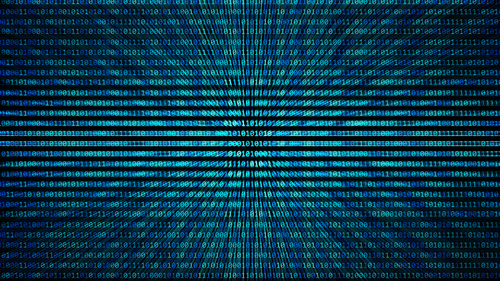












 京公網(wǎng)安備 11010802030320號
京公網(wǎng)安備 11010802030320號